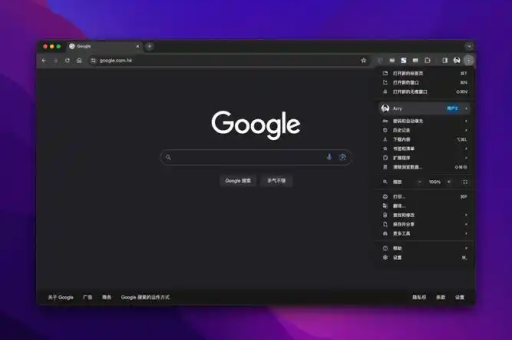谷歌浏览器怎么关闭自动翻译的语言检测
当你正专注阅读一篇外文资料,谷歌浏览器突然弹出翻译提示框,是不是感觉被打扰了?这种过度“贴心”的功能,其实是可以关闭的。
目录导读
- 谷歌浏览器自动翻译的工作原理
- 为什么要关闭自动翻译功能
- 如何完全禁用谷歌浏览器的自动翻译
- 针对特定网站关闭自动翻译
- 管理谷歌浏览器的语言设置
- 常见问题解答(FAQ)
- 总结与建议
1 谷歌浏览器自动翻译的工作原理
谷歌浏览器的自动翻译功能基于内置的Google Translate技术,当浏览器检测到网页内容与你的首选语言设置不匹配时,就会自动触发翻译提示。
这一过程涉及复杂的语言检测算法,它会分析网页中的文本内容、字符编码和语言模式,在几秒钟内判断出页面使用的主要语言。
语言检测的准确性虽然很高,但并非完美无缺,有时它可能会错误识别某些专业术语、混合语言内容,或者方言变体,导致不必要的翻译提示。
对于需要稳定浏览体验的用户来说,这种自动干预反而会成为干扰,特别是当你经常访问多语言网站或进行语言学习时。
2 为什么要关闭自动翻译功能
尽管自动翻译对多数用户很有帮助,但在某些情况下,关闭它反而能提升浏览体验:
避免翻译专业内容:技术文档、代码示例或专业术语经常被机器翻译误译,导致理解困难甚至误解,保持原文往往更有利于准确理解专业内容。
提升页面加载速度:翻译过程需要额外的处理时间和资源,对于配置较低的设备,关闭自动翻译可以轻微提升页面加载速度。
语言学习需求:如果你正在学习某种外语,持续看到原文而非翻译版本,有助于提高阅读能力和词汇积累。
减少干扰:频繁的翻译提示会打断阅读流程,关闭这一功能可以创造更为连贯、专注的浏览体验。
3 如何完全禁用谷歌浏览器的自动翻译
若你希望完全关闭谷歌浏览器的自动翻译功能,可以按照以下步骤操作:
-
打开谷歌浏览器,点击右上角的三个点图标,选择 “设置” 选项。
-
在设置页面左侧菜单中,找到并点击 “高级” 选项,然后选择 “语言” 部分。
-
在语言设置中,找到 “询问是否翻译非您所用语言的页面” 这一选项。
-
关闭此选项的开关,即可完全禁用谷歌浏览器的自动翻译提示。
完成这一设置后,浏览器将不再检测网页语言,也不会弹出翻译提示框,如果你日后需要翻译某个页面,仍然可以右键点击页面空白处,选择 “翻译成中文”(或你的首选语言)进行手动翻译。
这一方法适用于所有网站,是彻底解决自动翻译问题的最直接方式。
4 针对特定网站关闭自动翻译
如果你不想完全禁用翻译功能,只是不希望某些特定网站出现翻译提示,谷歌浏览器也提供了更精细的控制选项:
-
当翻译提示框出现时,点击提示框右上角的 “三个点” 图标。
-
在弹出的菜单中,选择 “不再翻译此网站” 选项。
-
刷新页面后,翻译提示将不再出现于此网站。
通过这种方式,你可以为不同网站设置不同的翻译偏好,你可以保留新闻网站的自动翻译,同时关闭技术文档网站的翻译功能。
要管理已经设置为“不翻译”的网站列表,可以回到 “设置”>“高级”>“语言”,点击 “翻译” 部分下的 “例外情况”,这里会列出所有已设置为例外的网站,你可以随时删除特定网站,恢复对其的翻译提示。
5 管理谷歌浏览器的语言设置
除了关闭自动翻译,合理配置语言设置也能优化浏览体验:
添加首选语言:在 “设置”>“高级”>“语言” 中,你可以添加多种首选语言,浏览器会根据这一顺序决定是否触发翻译——只有当页面语言不在你的首选语言列表中时,才会建议翻译。
调整语言顺序:点击语言右侧的三个点图标,可以选择 “以这种语言显示谷歌浏览器”,或将常用语言移至顶部,排在第一位的语言将被视为你的主要浏览语言。
启用拼写检查:针对每种语言,你可以单独启用或禁用拼写检查功能,这对于多语言写作者特别有用,可以确保不同语言的内容都得到正确的拼写检查。
语言下载管理:某些语言功能需要下载语言包,你可以在同一界面管理这些下载,删除不常用的语言包以释放存储空间。
6 常见问题解答(FAQ)
Q:关闭自动翻译后,是否还能手动翻译网页?
A:是的,完全没问题,即使关闭了自动翻译,你仍然可以右键点击页面任意位置,选择 “翻译成中文”(或你的首选语言)来手动触发翻译,这种方式让你完全掌控翻译时机。
Q:为什么我已经关闭了自动翻译,但某些网站仍然显示翻译?
A:这可能是因为你之前对这些网站单独选择了“始终翻译”选项,要解决此问题,前往 “设置”>“高级”>“语言”>“翻译”>“例外情况”,找到该网站并将其从列表中移除。
Q:禁用自动翻译会影响浏览器的其他功能吗?
A:不会,这一设置只影响网页翻译提示,不会影响浏览器的其他功能,如安全浏览、密码管理、扩展功能等。
Q:如何恢复被误关闭的翻译功能?
A:只需回到 “设置”>“高级”>“语言”,重新开启 “询问是否翻译非您所用语言的页面” 选项即可恢复自动翻译提示。
Q:企业版Chrome如何管理翻译设置?
A:企业版Chrome可以通过组策略管理翻译功能,管理员可以设置默认翻译策略,统一配置所有工作设备的翻译行为。
7 总结与建议
谷歌浏览器的自动翻译功能虽然实用,但并非所有用户都需要这一“贴心”服务,通过本文介绍的多种方法,你可以根据个人需求灵活控制这一功能:
- 完全禁用:适合主要浏览内容与系统语言一致,或不需要翻译服务的用户。
- 网站例外:适合多数情况下需要翻译,但特定网站希望保持原语的用户。
- 语言设置优化:适合多语言用户,通过合理设置首选语言顺序减少不必要的翻译提示。
无论选择哪种方式,都能让你在 谷歌浏览器 中获得更加符合个人习惯的浏览体验,如果你尚未安装Chrome,可以访问 谷歌浏览器下载 页面获取最新版本,或直接前往 谷歌浏览器官网 了解更多功能详情。
掌握这些设置技巧后,你将能更加自主地控制浏览体验,让浏览器真正成为助力而非干扰,技术应当服务于人的需求,而非反过来主导我们的使用习惯——这也是谷歌浏览器设计这些灵活设置的初衷。